هل لديك ميكروفون Mac لا يعمل؟ حسنًا ، أنت في المكان الصحيح. ربما لا يبدو أن هذا الميكروفون الموجود على جهاز Mac الخاص بك هو ما تستخدمه كثيرًا ، على الرغم من أنه مهم كلما احتجت إليه. إجراء مكالمة هاتفية كذلك فيديو FaceTime المؤتمرات ضرورية دائمًا ، خاصة أن الأشخاص الذين يعملون فعليًا قد يستخدمون بالفعل حتى ميكروفون Mac الخاص بهم لعقد مؤتمرات أساسية مهمة أيضًا.
إنها مشكلة عندما لا يعمل الميكروفون بشكل صحيح. سنشرح لماذا ربما حتى ميكروفون Mac الخاص بك لا يعمل عادةً بشكل مروع على الرغم من ظهوره ، وكيفية التبديل إلى الميكروفون على أي جهاز Mac ، وما الذي يجب فعله إذا كان ميكروفون Mac يحمل في ثناياه عوامل لا يعمل. هذه هي كيفية استكشاف أخطاء ميكروفون Mac الذي لا يعمل بالفعل.
المحتويات: الجزء 1. أسباب عدم عمل ميكروفون Macالجزء 2. كيفية إصلاح ميكروفون Mac لا يعملوفي الختام
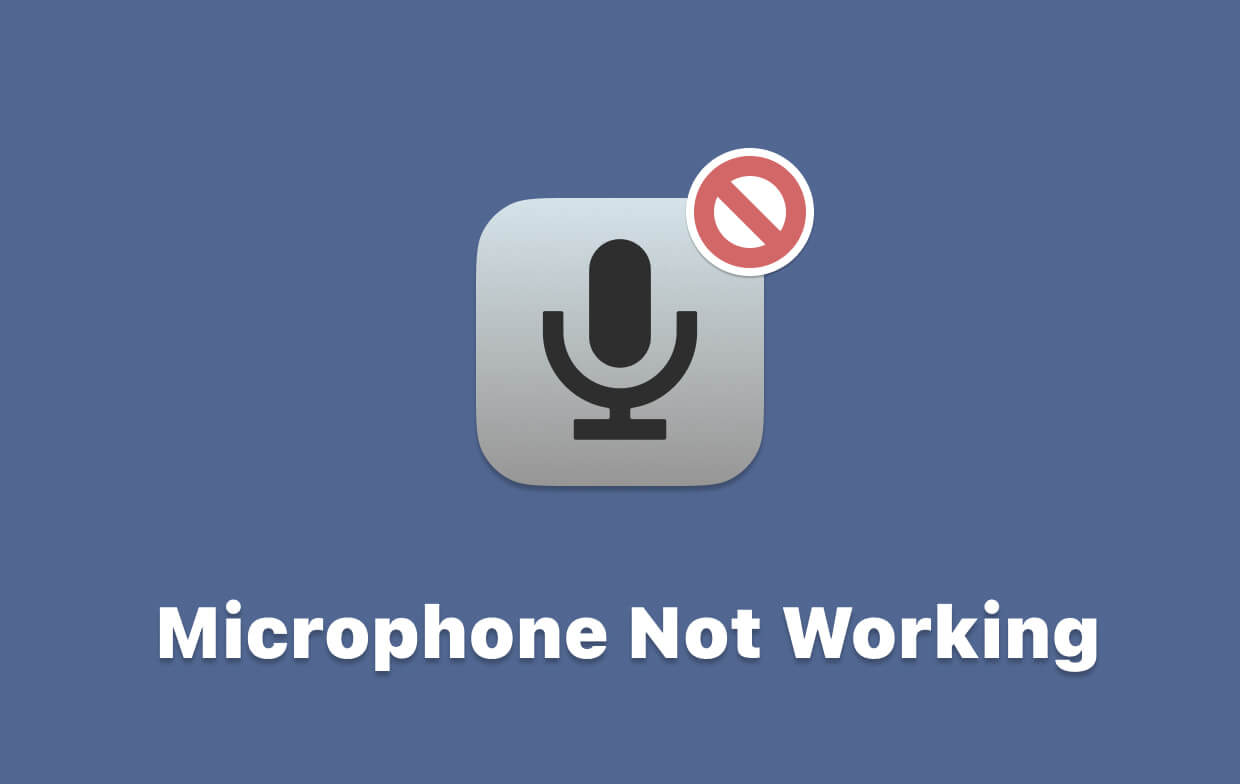
الجزء 1. أسباب عدم عمل ميكروفون Mac
قد يكون هناك عدة أسباب لفشل شيء ما في العمل. يبدو أن من بين الاحتمالات الأساسية عندما لا يتم تعيين شيء ما بشكل صحيح. ما لم يتم إعداد كل شيء للتو ، وحدث شيء بالفعل أدى إلى توقف كل شيء عن العمل بعد الآن. إنه في الواقع عابر وسهل العلاج. قد يكون هناك العديد من الأسباب التي تجعل جهاز Mac الخاص بك ، وكذلك ميكروفون MacBook الخاص بك لا يعمل. لذلك كانت هناك بعض البدائل التي يجب وضعها في الاعتبار:
لقد كانت معيبة فقط. عندما اشتريت جهاز Mac مؤخرًا ، فمن المتصور أن الميكروفون قد كسر. على الرغم من حقيقة أن جميع أجهزة Mac تخضع لمراقبة الجودة ، إلا أن الأجهزة تتعطل من وقت لآخر. إنها فرصة ممتازة لاستعادة جهاز Mac الخاص بك أو إصلاحه بطريقة أخرى.
تطبيق جديد تمامًا. قد تؤدي التطبيقات أحيانًا إلى توقف تشغيل أجهزة Mac أو ربما أجهزة ميكروفون MacBook. بمجرد تثبيت تطبيق يطلب حقًا إذنًا لاستخدام الميكروفون الخاص بك ، فقد يؤدي ذلك إلى حدوث مشكلات لا يعمل بها ميكروفون Mac أو أي شيء من هذا القبيل.
من المحتمل أنه في الواقع جهاز Mac الخاص بك بأي شكل من الأشكال. هل تستخدم فقط شاشة بها ميكروفون مدمج؟ تشتمل العديد من شاشات العرض الحالية على ميكروفونات ، ولكن من الممكن تصور ما إذا كان برنامجك أو نظامك يبدو أنه يستخدم الميكروفون بدلاً من الميكروفون المدمج في جهاز Mac.
قيم خياراتك. ربما تم تكوين ميكروفون جهاز Mac الخاص بك بشكل صحيح ، أو ربما تم تغيير تكوينه أيضًا لظروف معينة. عندما لا يعمل اتصال الميكروفون الخاص بك ، كانت واجهة إعدادات النظام الخاصة بك خارج جهاز Mac هو الخيار الأقرب لك للتحقق من المعلمات.
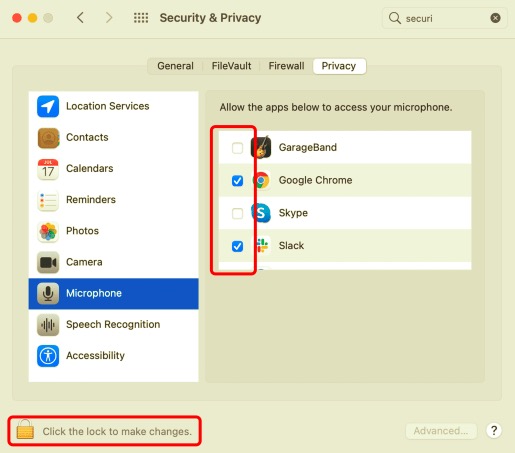
الجزء 2. كيفية إصلاح ميكروفون Mac لا يعمل
حدد الميكروفون الذي يستخدمه جهاز Mac الخاص بك
لإصلاح مشكلات الميكروفون بشكل صحيح ، يجب عليك أولاً تحديد أي من هذه المشكلات يستخدمها نظامك. يمكنك الانتقال إلى الإجراء التالي متى أردت فقط استخدام ميكروفون Mac المثبت في ثناياه عوامل. قم بتوصيل ميكروفون USB مباشرة بجهاز Mac الخاص بك عندما تستخدم أيًا منها. عند استخدام ميكروفون كابل آخر بامتداد موصل صوت 3.5 ملم، ثم تأكد من توصيله بالمنفذ الصحيح ولا يتطلب أيضًا أي إدخال إضافي.
افحص تكوين إدخال الصوت
كان أي إدخال صوت تم تكوينه بشكل خاطئ مصدرًا نموذجيًا يتسبب في حدوث مشكلات في الميكروفون. انتقل إلى إعدادات النظام> الصوت ومن هناك إلى "إدخال" اختيار. يجب عليك إخطار قائمة الأجهزة التي يمكن استخدامها كمصدر صوتي ، بشكل مثالي مع الميكروفون الذي ترغب في استخدامه. اختر جهازًا ، بما في ذلك "ميكروفون داخلي، "الآن للاستفادة منها. عندما يعمل كل شيء كما هو مخطط له ، كان من المفترض أن ترى الألواح المجاورة لها"مستوى المدخلات"ابدأ بالملء بمجرد التحدث.
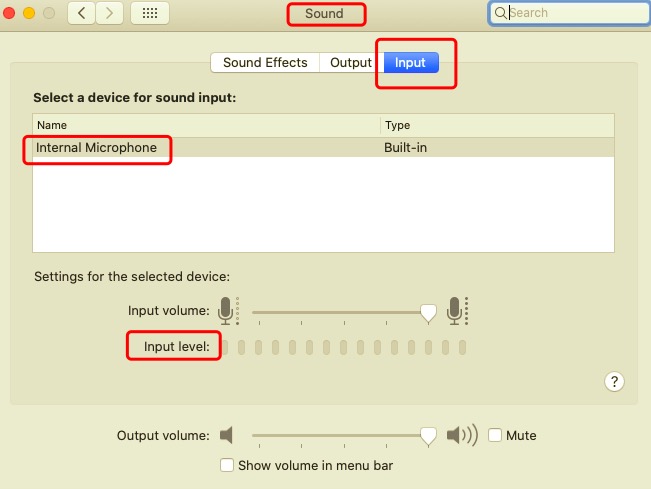
تدقيق في تصاريح الميكروفون الخاص بك
قد يكون مخطط أذونات Apple الموسعة مصدرًا نموذجيًا آخر لمشكلات الميكروفون. هذا يحظر بعد ذلك التطبيقات من استخدام الميكروفون ما لم تمنح هذا الإذن صراحة. عندما تسعى التطبيقات إلى الوصول إلى الميكروفون ، يجب أن يتلقى المستخدمون إشعارًا لإبلاغهم بالسماح أو ربما رفض الالتماس. بمجرد رفض الإذن ، لن يتمكن البرنامج من استخدام ميكروفون الكمبيوتر. يبدو أنه من الجيد عادةً تقييد إذن التطبيقات للأجهزة ما لم تكن متأكدًا من أنها تتطلب ذلك للعمل بشكل صحيح.
إعادة ربما PRAM
معلمة Mac الخاصة بك رامات، او ربما PRAM، يحفظ التكوينات المؤقتة على جهاز Mac الخاص بك ولكن ربما احتفظ بتكوين يمنع بالفعل الميكروفون من العمل بشكل صحيح. عندما يعمل أي شيء آخر على حل مشكلة الميكروفون ، فأعد تشغيل ملف PRAM قد تؤدي المهمة فقط.
قم بتشغيل التعرف على الإملاء
قد لا تتعرف دائمًا على سبب عدم عمل ميكروفون Mac الخاص بك ، ومع ذلك ، فإن الإملاء قد يسحبه احتياطيًا بشكل متكرر. تشتمل أجهزة Mac من Apple بشكل عام على ميزة إملاء "يستحوذ على"الميكروفون الخاص بك مما يتيح إمكانية تحويل الكلام إلى نص.
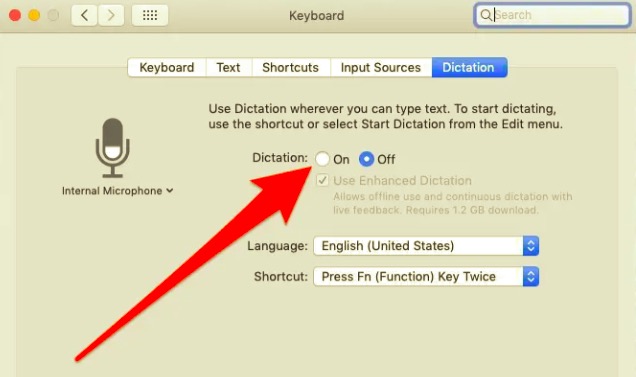
قم بتقييم إعدادات الصوت على الميكروفون الإضافي
عادةً ما تمكّنك الميكروفونات المحمولة من التحكم في مستوى الصوت فورًا على الميكروفون ، بينما يشتمل البعض الآخر على خيار كتم الصوت. افحص الميكروفون بعناية للتأكد من أنه ربما تم رفع مستوى الصوت بدرجة كافية وأنك لم تقم بإسكاته عن غير قصد. قد تحتاج أيضًا إلى تغيير مستوى الصوت عند استخدام أي موصل صوت.
وفي الختام
الآن ، تحدثنا عن عدم عمل ميكروفون Mac. على الرغم من أن ميكروفون Mac الخاص بك يبدو تالفًا تمامًا ، فقد أصبحت الاحتمالات تطبيقًا أو ربما كان تكوينًا خاطئًا يمنع ذلك من العمل بشكل صحيح. لذلك ، في هذه المقالة ، يمكنك الحصول على معلومات حول سبب عدم عمل الميكروفون على جهاز Mac. إلى جانب ذلك ، نأمل أن تساعدك الطرق أو الأساليب المذكورة أعلاه حقًا على خلاف ذلك.
يبدو أن أكبر اقتراح هو اتخاذ تدابير احترازية. توقف عن استخدام أحد التطبيقات متى وجدت أنه يمنع حقًا الوصول إلى الميكروفون لأي ظرف من الظروف. PowerMyMac's إلغاء تثبيت التطبيق هي التقنية المفضلة لإزالة البرامج عديمة الفائدة وكذلك التحكم في تكوين جهاز Mac الخاص بك.

برنامج PowerMyMac App Uninstaller لا مثيل له في الحفاظ على عمل Mac الخاص بك في الغالب في ذروة الأداء. نعتقد أننا ساعدناك في عدم عمل ميكروفون Mac. أتمنى أن تكون قد قضيت يومًا رائعًا!



